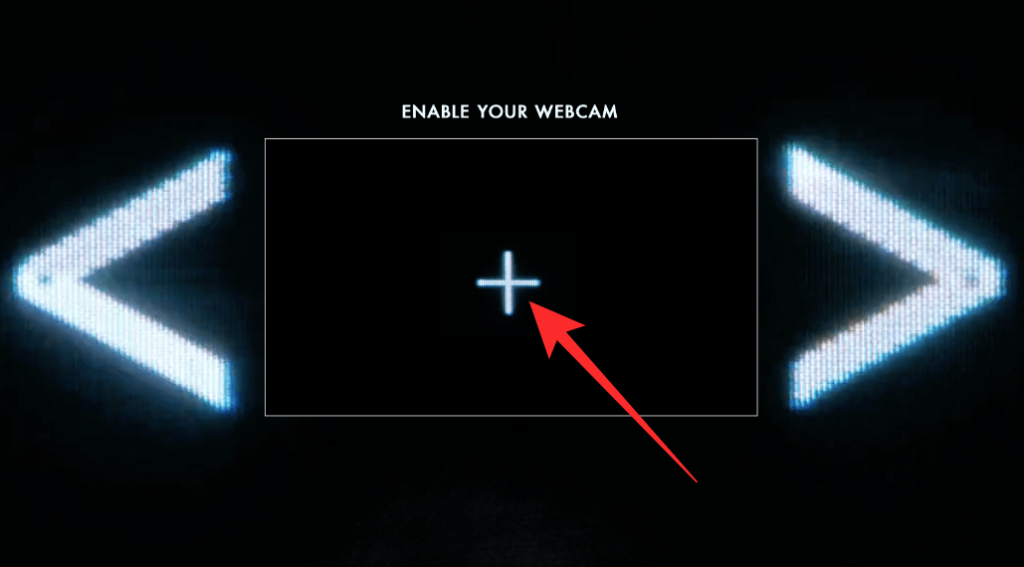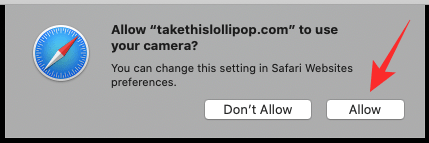Док одрастамо, ако постоји једна ствар коју смо сви научили када изађете из своје куће је да никада не бисте требали прихватити посластице од странаца. Ако сте у последње време били активни на интернету, можда сте бар једном чули да се помињу речи „Зоом Лоллипоп игра“.
Садржај
О чему се људи баве овом Зоом Лоллипоп игром?
Зоом Лоллипоп игра, такође позната као игра Таке Тхис Лоллипоп 2 или Зоом Лоллипоп Цхалленге, је онлајн искуство које вам даје укус шта би се могло догодити ако интернет сазна превише о вама.
Напомена : Два параграфа у наставку садрже спојлере о томе шта ћете можда доживети на „Узми ову лизалицу 2“. Ако желите да сами доживите узбуђење и ужас, препоручујемо вам да га не читате и директно пређете на одељак „Како да“ у наставку.
Искуство је дизајнирано тако да изгледа да сте у четворосмерном видео позиву сличном зумирању када омогућите своју веб камеру и седите тамо и чекате да се „други“ придруже позиву. Неколико тренутака након што позив започне, сви ће бити скинути на сличан начин као у хорор филму.
Када се тај позив заврши, на екрану се појављује још један четворосмерни видео позив, али овог пута ћете се суочити са једноставном, али застрашујућом мишљу. Овај нови видео позив ће такође укључити вас, али овај пут неће представљати ваш видео у реалном времену. То је евидентно из чињенице да ће ово ново „ти“ имати другачији глас, али ће скоро изгледати као да је онај ко говори.
Повезано: Како направити Зоом позадине
Како функционише игра „Таке Тхис Лоллипоп 2“?
Ако сте играли игру „Таке Тхис Лоллипоп 2“ или сте већ прочитали спојлер изнад, онда се сигурно питате како је, за име Бога, сајт могао да регенерише ваше лице и учини да изгледа као да сте ви тај који говори ( у другом видео позиву). Одговор је и једноставан и компликован – АИ дубока лажна.
У годинама свог постојања, ако сте икада истраживали о вештачкој интелигенцији или приватности, можда сте наишли на дубоке лажне видео снимке. То су видео снимци у којима је особа на постојећој слици или видеу замењена нечијим ликом. Иста технологија је оно што се користи да вас обмане да мислите да сте ви заправо особа која је у другом видео позиву у игри.
Деепфаке користи вештачку интелигенцију и машинско учење који су обучили неуронску архитектуру да проучава карактеристике вашег лица и како се оно креће када говорите или обављате неку активност. Деепфакес су коришћени за ширење лажних вести, извршење финансијских превара, порнографских видео снимака славних личности, осветничке порнографије и обмана.
Повезано: Бесплатно преузмите Зоом позадине
Како играти игру Таке Тхис Лоллипоп 2 (Зоом Лоллипоп)?
Идемо редом! Не, не морате да инсталирате или отварате апликацију Зоом на рачунару да бисте играли игру Таке Тхис Лоллипоп 2. Све што вам треба је уређај са претраживачем и приступом предњој камери/веб камери и спремни сте за рад.
Када будете спремни, идите на Такетхислоллипоп.цом у веб претраживачу и када се веб локација у потпуности учита, кликните на лизалицу у средини екрана.
Од вас ће бити затражено да унесете своје име и биће вам приказано шта можете очекивати од овог искуства заснованог на веб камери. Веб локација потврђује да не издваја или чува ваш видео или фотографију осим ако им не дате дозволу на крају вашег искуства.
Можете прочитати услове коришћења и политику приватности веб-сајта и када је то урађено, означите поље поред „Слажем се“, а затим кликните на икону „+“ у средини.
На следећем екрану од вас ће се тражити да омогућите приступ вашој веб камери. Кликните на икону '+' унутар правоугаоног оквира.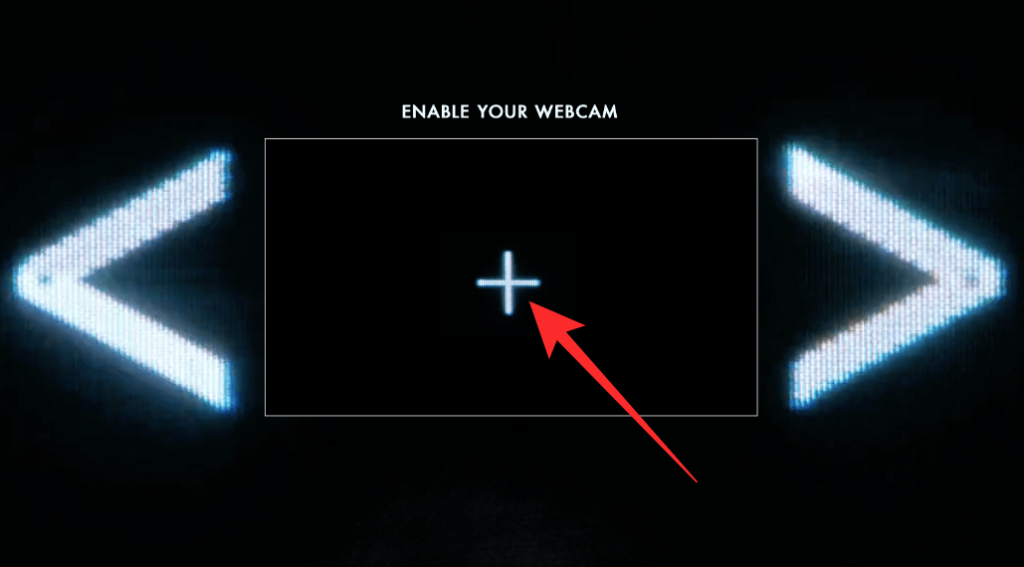
Сада дозволите свом претраживачу да приступи вашој камери.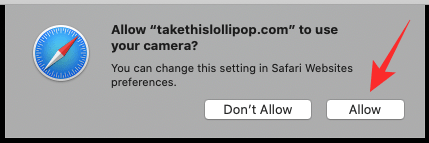
Сада сте спремни да уживате у искуству. Припремите се за забавни ужас који вас чека чим успоставите везу.
Повезано: Како презентовати на Зоом-у
Да ли је Такетхислоллипоп.цом безбедно посетити?
Да. То је. Такетхислоллипоп.цом су креирала два филмска ствараоца - Џејсон Зада и Џејсон Никел су написали, режирали и изградили ово искуство као наставак њиховог истоименог филма из 2011. То је забавно искуство које вам омогућава да научите да будете безбедни у погледу прегледања интернета и информација које делите са странцима на мрежи.
Веб локација, док захтева приступ вашој камери, не чува нити користи ваш видео или слику без ваше дозволе, а такође можете да изаберете да ли ћете их делити или не на крају филма.
Повезано: Како користити филтере за зумирање
Оригинална игра Таке Тхис Лоллипоп
Када је оригинална Таке Тхис Лоллипоп игра објављена 2011. године, то је заправо била Фацебоок апликација. Тада је Фацебоок био у свом врхунцу и често је био под надзором да извуче што више података од људи широм света.
У првом искуству „Узми ову лизалицу“, корисници су стављени у средиште хорор филма који је одушевио кориснике тако што су поделили са њима сопствене детаље. Био је то један од првих инцидената који вас је подсетио на опасности на које можете наићи када поделите своје личне податке.
Повезано: Како направити понављајући зум састанак
Узми ову лизалицу 2: Шта те учи?
Таке Тхис Лоллипоп 2 није само застрашујући изазов у који су сви укључени, већ вам показује и опасности друштвених медија и интернета.
Игра наглашава чињеницу да је потребно само неколико минута испред ваше веб камере да би било ко креирао дубоко лажно ваше лице и искористио га за своју корист. Такође вам говори колико је лако дуплирати и фалсификовати своје лице у данашње време, док вас такође алармира колико ће бити тешко разликовати шта је стварно, а шта није када претражујете интернет.
Све у свему, игра вас учи важној лекцији коју сте можда научили када сте били дете, а то је да никада не узимате слаткише од странаца. То је прикладна референца на песму Бобија Џејмсона из 1963. „Плеасе Литтле Гирл, Таке Тхис Лоллипоп“.
ПОВЕЗАН